GUI 설치 관리자를 사용하여 내장된 Platform Services Controller가 있는 vCenter Server Appliance, Platform Services Controller 장치 또는 외부 Platform Services Controller가 있는 vCenter Server Appliance의 대화형 배포를 수행할 수 있습니다.
GUI 배포를 수행하는 경우에는 네트워크 클라이언트 시스템에 vCenter Server Appliance 설치 관리자를 다운로드하여 클라이언트 시스템에서 배포 마법사를 실행하고, 장치를 배포하고 설정하는 데 필요한 입력 정보를 제공해야 합니다.
GUI 배포 프로세스에는 순차적으로 실행되는 두 단계가 포함됩니다.
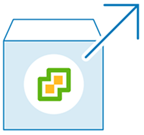
첫 번째 단계에서는 배포 유형과 장치 설정을 선택할 수 있는 배포 마법사를 안내합니다. 이 단계에서는 사용자가 제공하는 배포 유형 및 장치 설정을 사용하여 대상 서버에 OVA 파일 배포를 완료합니다.
GUI 설치 관리자를 사용하여 배포의 첫 번째 단계를 수행하는 대신 vSphere Client 또는 VMware Host Client를 사용하여 vCenter Server Appliance 또는 Platform Services Controller 장치의 OVA 파일을 배포할 수도 있습니다. OVA 배포 후에는 새로 배포된 장치의 장치 관리 인터페이스에 로그인하여 배포 프로세스의 두 번째 단계를 진행해야 합니다. vSphere Client를 사용하여 OVA 파일을 배포하는 방법에 대한 자세한 내용은 "vSphere 가상 시스템 관리" 에서 "OVF 또는 OVA 템플릿 배포"를 참조하십시오.

두 번째 단계에서는 장치 시간 동기화 및 vCenter Single Sign-On을 구성하는 마법사를 안내합니다. 이 단계에서는 초기 설정을 완료하고 새로 배포된 장치의 서비스를 시작합니다.
GUI 설치 관리자를 사용하여 배포의 두 번째 단계를 수행하는 대신 새로 배포된 장치의 장치 관리 인터페이스에 로그인할 수 있습니다(https://FQDN_or_IP_address:5480).